Vi para niños
Datos para niños Vi |
||
|---|---|---|
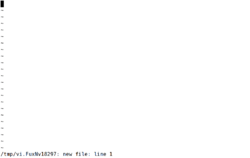 Archivo temporal en Vi. Los caracteres ‘~’ son líneas que no forman parte del archivo.
|
||
| Información general | ||
| Tipo de programa | Editor de texto | |
| Autor | Bill Joy | |
| Desarrollador | Bill Joy | |
| Modelo de desarrollo | Código abierto (anteriormente Software privado) | |
| Lanzamiento inicial | 1976 | |
| Licencia | BSD | |
| Estado actual | discontinuado | |
| Idiomas | Inglés | |
| Información técnica | ||
| Programado en | C | |
| Plataformas admitidas | Unix, tipo Unix | |
| Versiones | ||
| Última versión estable | 050325 (24 de marzo de 2005 (20 años, 3 meses y 13 días)) | |
| Enlaces | ||
|
Sitio web oficial
Repositorio de código
|
||
Vi es un programa especial para escribir y cambiar texto en computadoras. Fue creado para el sistema operativo Unix. Imagina que es como un cuaderno digital donde puedes escribir, pero sin las herramientas de diseño que tienen los programas de texto normales.
A diferencia de otros programas antiguos que solo mostraban una línea a la vez, Vi te permite ver todo el texto en la pantalla. Puedes moverte por el texto, copiarlo, borrarlo o añadir cosas nuevas de forma muy rápida.
Vi es muy útil para programadores, quienes lo usan para escribir el código fuente de sus programas. También lo usan los administradores de sistemas para cambiar archivos importantes o para crear scripts, que son como pequeñas instrucciones para que la computadora haga tareas automáticamente.
Una de las cosas más importantes de Vi es que está disponible en casi todos los sistemas Unix y los que son "tipo Unix". Hay versiones mejoradas de Vi, como Vim, que es muy popular en el sistema operativo Linux.
Contenido
¿Cómo surgió Vi?
La historia del editor de texto Vi
El editor de texto Vi fue creado en 1976 por Bill Joy. En ese año, Ken Thompson, uno de los creadores de Unix, visitó la Universidad de California en Berkeley. Llevaba un programa de Pascal para Unix que necesitaba ser arreglado.
Bill Joy, que era estudiante en esa universidad, se encargó de arreglarlo. Para esto, usaba un editor de texto llamado ed, que era el programa predeterminado de Unix. Con el tiempo, Joy se dio cuenta de que ed tenía algunas limitaciones.
Durante el verano de 1976, otro editor de texto llamado em llegó a Berkeley. Aunque algunos lo veían como un programa que usaba muchos recursos, Bill Joy quedó muy impresionado con lo que podía hacer. Inspirados por em y ed, Joy y Chuck Hely crearon un nuevo editor llamado en, que luego se convirtió en ex. En 1977, Bill Joy añadió una forma visual a ex, y así nació Vi.
El nombre vi viene de un comando corto de ex que se usaba para entrar al modo visual. Con el tiempo, vi se convirtió en el nombre del programa que se usa desde la consola de comandos de Unix.
Bill Joy desarrolló Vi usando una terminal de computadora llamada ADM-3A. En el teclado de esta terminal, la tecla Escape estaba en un lugar diferente al de los teclados modernos. Esta ubicación, junto con la velocidad de la terminal, ayudó a que se crearan los atajos de teclado y comandos cortos que son tan famosos en Vi. Muchos de estos atajos se siguen usando hoy en día en programas como vim.
¿Cómo funciona Vi?
El editor Vi tiene dos formas principales de trabajar, llamadas "modos":
Modo de comandos
Cuando Vi se inicia, generalmente está en este modo. Aquí puedes moverte por el texto, buscar palabras, borrar partes o cambiar cosas. Es como si estuvieras dando órdenes al programa.
Modo insertar
En este modo, puedes escribir texto nuevo en el archivo. Para volver al modo de comandos después de escribir, solo tienes que presionar la tecla esc.
Comandos básicos de Vi
Para usar Vi, aquí tienes algunos comandos esenciales para escribir, editar, borrar, copiar y pegar texto.
Editar y modificar texto
- Para añadir texto antes de donde está el cursor: i
- Para añadir texto después de donde está el cursor: a
- Para añadir texto al principio de la línea: I
- Para añadir texto al final de la línea: A
Copiar y pegar texto
- Para copiar la línea donde estás: yy
- Para copiar una palabra: yw
- Para copiar 7 líneas: y7y
- Para pegar lo que copiaste después del cursor: p
- Para pegar lo que copiaste antes del cursor: P
Borrar texto
- Para borrar un solo carácter: x o X
- Para borrar toda la línea donde estás: dd
Abrir, guardar y salir de Vi
- Para abrir un archivo: :e
nombre_de_archivo - Para guardar los cambios y salir del programa: :x o :wq o ⇧ Mayús+ZZ
- Para salir del programa sin guardar: :q
- Para salir sin guardar (si hay cambios y quieres forzar la salida): :q!
- Para guardar el archivo con un nombre diferente: :w
nombre_de_archivo
Para cambiar del modo de escritura al modo de comandos, usa la tecla ESC. Para moverte por el archivo, puedes usar las teclas j (abajo), k (arriba), h (izquierda) y l (derecha).
También puedes usar las flechas del teclado si tu terminal lo permite. Para subir o bajar una página, usa Ctrl+U (Subir página) y Ctrl+D (Bajar página).
Para ir a una línea específica, escribe el número de la línea seguido de gg o G. Por ejemplo, 25G te lleva a la línea 25. También puedes usar : seguido del número de línea y ↵ Entrar. Para ver los números de línea, escribe :set number, y para quitarlos, :set nonumber.
Para ir al final de la línea actual, presiona $. Para ir al principio, presiona 0. Para ir al inicio del archivo, usa 1G o gg. Para ir al final del archivo, presiona G.
Para buscar un texto, escribe /texto seguido de lo que quieres buscar y ↵ Entrar. Luego, puedes presionar n para el siguiente resultado o N para el anterior.
Después de hacer cambios, puedes guardarlos con :w. Para guardar y salir, usa ZZ. Si quieres ejecutar un comando de la consola, usa :! seguido del comando y ↵ Entrar.
Si escribes :set verbose showmode, podrás ver en la esquina inferior derecha en qué modo estás (comandos o escritura). Puedes escribir :set all para ver todas las opciones disponibles.
Un comando muy común es :wq, que combina guardar (w) y salir (q). Si quieres salir sin guardar los cambios, usa :q!.
Si necesitas ayuda con algún comando de Vi o de cualquier otro programa en un sistema Unix, puedes consultar el manual en línea escribiendo: $ man comando, por ejemplo: man vi.
Otros programas relacionados

